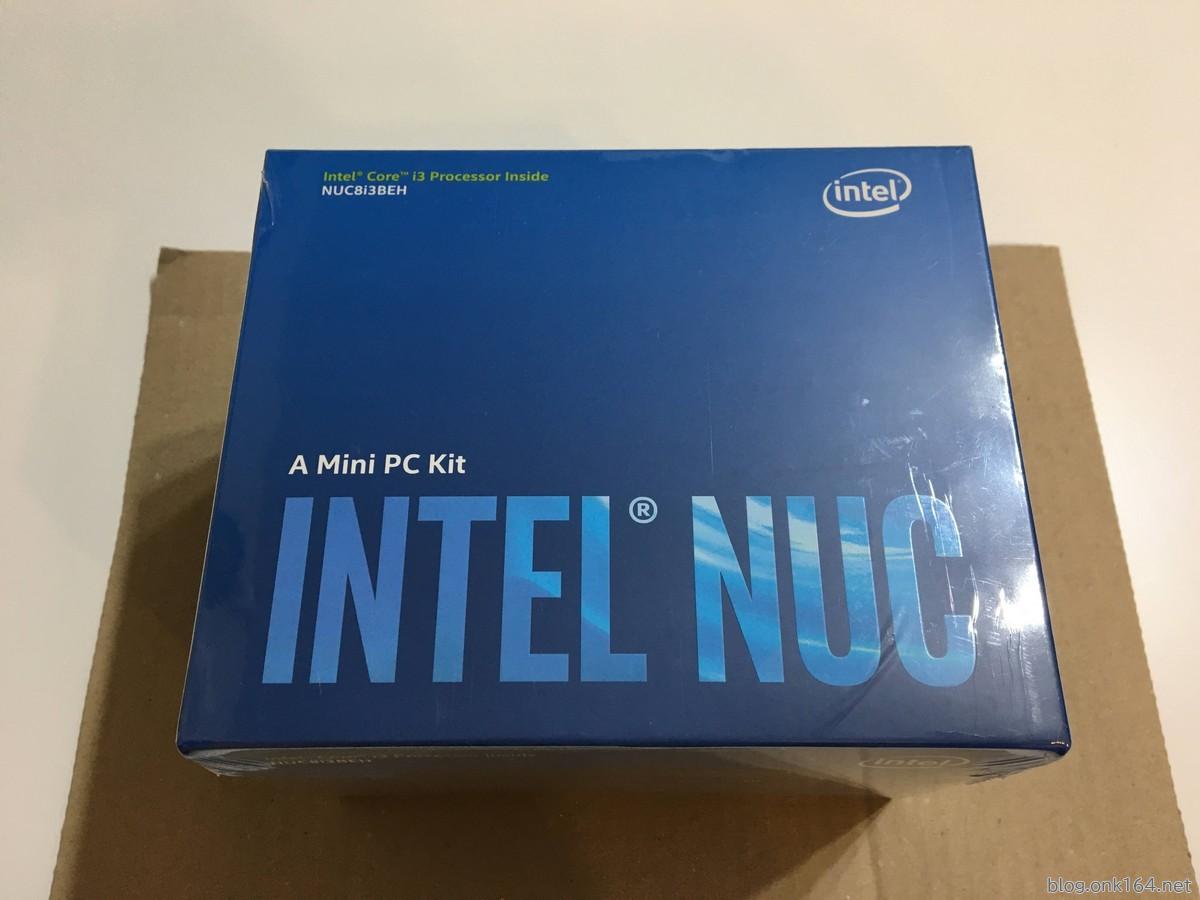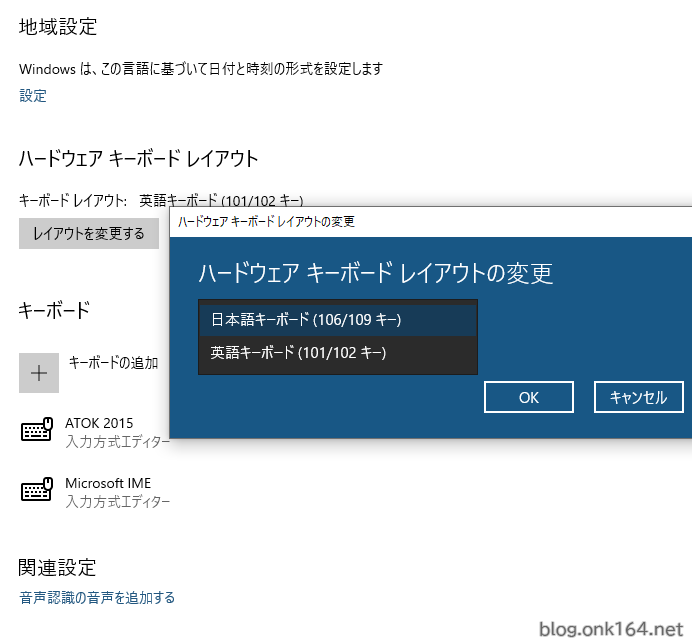目次
概要
この投稿では、ミニPCキット 第8世代Intel NUC「NUC8I3BEH」の外観・内部写真、Windows 10 PCを組むのに必要な手順を紹介します。
はじめに
2020年3月に家族のメインPCを12年振りに買い替えました。
購入したのはデスクトップ型のミニPCキットIntel NUC「NUC8I3BEH」です。旧PCは2008年から使っていたDellのノートPC「inspiron 1520」です。
スペックアップの主な内容は、CPUがCore 2 DuoからCore i3(第8世代)になり、メモリーは4GBから16GBに増えました(搭載可能な最大容量32GB)。
ミニPCキットとは半完成状態のPCで、別途メモリー、ストレージ、OSを用意し、組み込むことで完成します。
今回はメモリーは新規購入。ストレージは旧PCのWindows入りSSDを新PCにそのまま取り付けて起動させることにしました。
費用感は、「テレワーク用PCをミニPC インテルNUCで整える。必要なパーツと周辺機器、費用感を紹介【2020年5月版】 」をご覧ください。
つまづいた点は次の2つありましたが、それ以外の手順はスムーズに完了しました。
つまづいた点
: HDMI出力とDisplayPort入力を接続する方法。HDMI信号をDPに変換する特殊なアダプタが必要。
: PC移行後のWindows 10でslui 3コマンドでプロダクトキー変更する方法。再ライセンス認証成功・失敗事例
Intel NUCの組み立て手順
各手順の詳細は別投稿となりますので、それぞれのリンク先をご覧ください。
- PCにメモリーを取り付ける
Intel NUC「NUC8I3BEH」に2枚の8GBメモリーを取り付けて診断をする。Crucial 8GB DDR4 2666 CT8G4SFS8266 - PCとモニターをケーブルで繋ぐ
- 初期不良がないか通電確認。
- MemTestにてメモリエラーがないことを確認する
メモリー増設後の診断方法と起動しない時の対処方法(Memtest86+他3つ)
※Memtest86+はDDR4メモリーをサポートしていません(2020年08月時点)。DDR4メモリーの診断をするにはMemTestを使います。 - 旧PCのSSDを取り外しそれを新PCに取り付ける
既存PCのWindows 10 SSDを別のPCへ取り付けて起動する方法。DELLノートPCからIntelデスクトップPCへ移行- 新規インストールする場合はこちら
UEFIモードでNVMe SSDにWindows 10 Proをインストールする方法 on 第5世代Intel NUC
- 新規インストールする場合はこちら
- Windowsが起動することを確認する
- OSの再ライセンス認証をおこなう
- NUCのドライバーをインストールする
- Windows Updateを実行する
以上の手順で無事にNUCの構築とWindows 10環境の移行が完了しました。

設置後。Intel NUC8I3BEH、24インチWUXGAモニター Dell U2412M、キーボード logicool K270、マウス logicool M505。
デスクのサイズは幅800mm 奥行600mmで、IKEA Galantシリーズ(生産終了品)です。
スペースには余裕があります。
買い替え理由はメモリー不足
Dell inspiron 1520に搭載したメモリーは4GB。チップセットが認識できる最大容量です。
用途はエクセル、chromeブラウザ上でのWebアプリ、Photoshopでの作業がメインです。
OSはWindows XPから始まりVista、7、10へと移行。
Windows 7の頃にストレージをHDDからSSDへ換装し速度は向上しました。
しかしアプリがアップグレードするにつれて、要求する必要システムの条件が上がり、メモリー4GBでは通常使用に耐えられない動作速度になってきました。8GBまで認識してくれればもう少し改善を望めるのですが、仕様上4GBまでしか認識しないのではどうしようもないということでPCの買い替えを決意しました。
Intel NUCを選んだ理由
- コンパクトでもメインPCとして使える性能。
CPUの選択肢が豊富(Core i3、Core i5、Core i7、Pentium、Celeron)
用途、予算に応じて選びやすい。
オフィス用途、グラフィック制作、ゲーミング仕様もある。 - 持ち歩かないから据え置きタイプでかまわないが机の上に置いても邪魔にならないサイズにしたい。
NUC シャーシ寸法 W115 x D111 x H49mm
CDケース W120 x D120 x H10mm - 予算は本体(Core i3以上)+メモリーで4万円以下。
- メモリー、ストレージ(SSD、HDD)は自分で取り付ける前提のキットであるため取り付けやすい構造である。
- メモリーは2枚取り付け可能。まずは1枚から初めて、あとから増設することもできる。
- モニター、キーボード、マウスは既存のものを使う。
PC環境
モニター
メーカー Dell
機種 U2412M (24インチ、WUXGA 1920x1200、IPSパネル。映像入力 HDCP対応DVI-D、DisplayPort、D-Sub。)
OS
Windows 10 Pro 64bit バージョン1909
再利用するSSD
2.5インチ SATA SSD
メーカー CFD
型番 CSSD-S6T256NHG6Q(中身はTOSHIBA THNSNJ256GCSU)
新PC:デスクトップPC Intel NUC8I3BEH
メーカー Intel
機種名 NUC8I3BEH
購入年 2020年
CPU Intel Core i3-8109U
搭載したメモリー 16GB (8GB x 2)、DDR4 2666(PC4-21300)、Crucial CT8G4SFS8266とCFD D4N2666CM-8G
対応メモリー DDR4-2400 1.2V SO-DIMM。最大32GB。
搭載可能内部ドライブ・フォームファクター M.2 and 2.5" Drive
SDカードリーダー あり
グラフィックス出力 HDMI 2.0a、USB-C (DP1.2)
Thunderbolt 3 ポートの数 1
サポートされているディスプレイ数 3
GPU Intel Iris Plus グラフィックス 655
無線LAN Intel Wireless-AC 9560 + Bluetooth 5.0
有線LAN Intel Ethernet Connection I219-V
旧PC:ノートPC Dell inspiron 1520
メーカー Dell
機種名 inspiron 1520
購入年 2008年
OS変遷
Windows XP Professional SP2
Windows Vista Ultimate
Windows 7 Professional 64bit
Windows 10 Pro 64bit
ストレージ変遷
2.5インチ SATA HDD 120GB (5400rpm) Seagate Momentus 5400.3
2.5インチ SATA SSD 250GB CFD CSSD-S6T256NHG6Q(TOSHIBA THNSNJ256GCSU)
CPU Intel Core 2 Duo T8300 2.4GHz (3MB L2キャッシュ、800MHz FSB)
搭載したメモリー 4GB (2GB x 2)、DDR2-667(PC2-5300) SO-DIMM、SAMSUNG M470T5663QZ3-CE6
対応メモリー DDR2-667(PC2-5300) SO-DIMM。最大4GB。
チップセット Intel PM965
光学ドライブ DVD+/-RW (DVD+R 2層書き込み対応)
SDカードリーダー あり
搭載液晶ディスプレイ 15.4インチ、WSXGA+ (1680 x 1050)、TNパネル、視野角 水平+-60度 垂直+40度/-50度、TrueLife(光沢パネル)
GPU NVIDIA GeForce 8600M GT 256MB
無線LAN Intel Pro/Wireless 3945ABG(802.11a/b/g対応)、最大速度 54 Mbps
有線LAN 100Mbps
Intel NUC8I3BEH 開封、外観、内部の写真
開封

付属品
電源アダプタ、VESAマウンタと取り付けねじ、説明書。
別途、C5タイプのミッキー型AC電源コードを用意する必要があります。

Buffalo BSACC0802BKA 3ピンソケット 2ピンプラグ
外観
内部
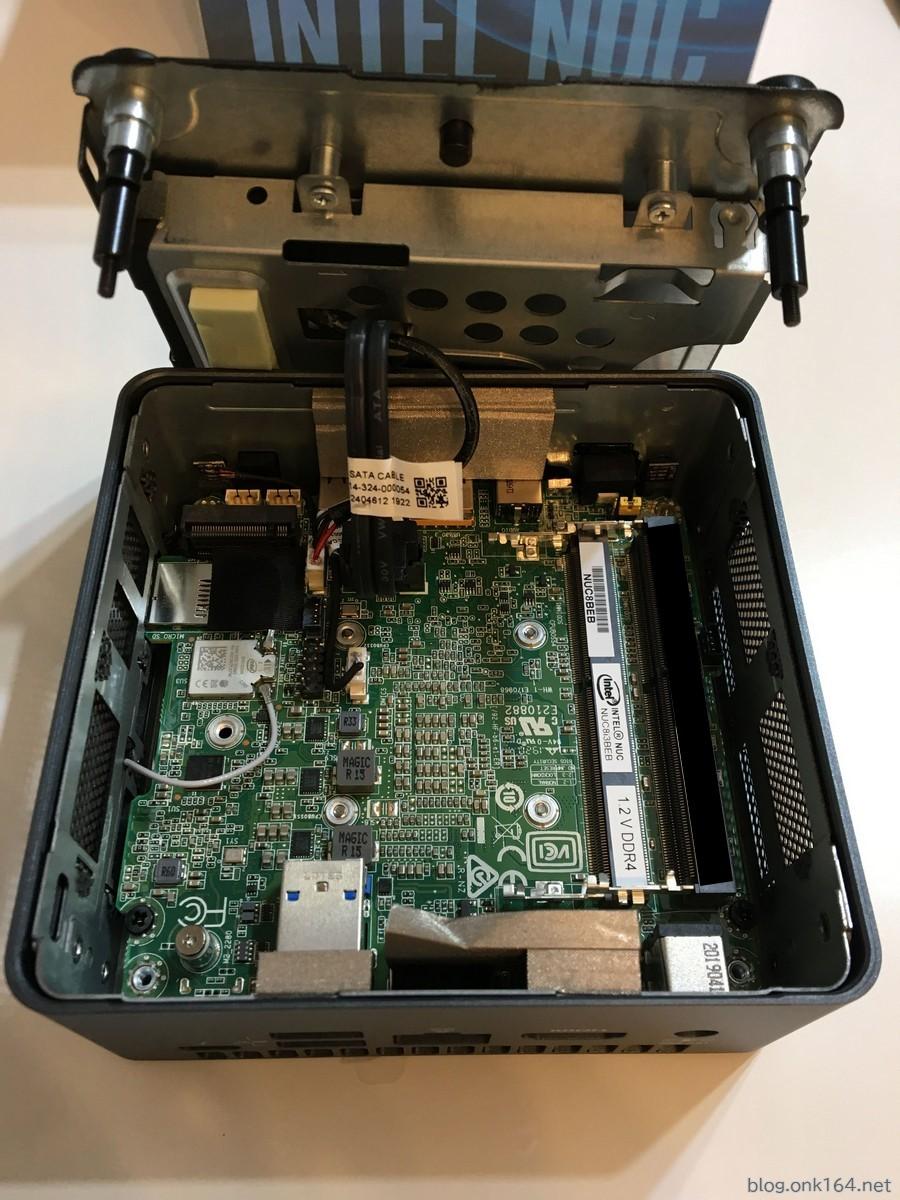
PC本体を裏返し、裏ぶたを開けた状態。
1x M.2 SSD、1x 2.5インチSATA SSD、2x メモリーを装着できます。

2.5インチSATAストレージは裏蓋のシャーシに取り付ける構造です。
今回購入したPCパーツ
今回紹介しているNUCには電源アダプタは付属していますが、電源コードは付属していませんので別途購入する必要があります。
バッファロー BUFFALO 電源ケーブルDELL/HP用3ピンソケット(メス)⇔2ピンプラグ(オス)20cm BSACC0802BKA
483円(01/07 18:54時点)Amazonの情報を掲載しています
Crucial ノートPC用増設メモリ 8GB(8GBx1枚) DDR4 2666MT/s(PC4-21300) CL19 SODIMM 260pin CT8G4SFS8266
12,061円(01/07 23:58時点)Amazonの情報を掲載しています
上記の後継品
DDR4の後ろの数値は転送速度を意味し、数値が大きいほど高速です。
DDR4規格同士であればDDR4-3200にはDDR4-2666との後方互換性があるため、
DDR4-2666までにしか対応していないパソコンにDDR4-3200のメモリーを取り付けて動作します。ただし速度は2666に制限されます。
Crucial ノートPC用増設メモリ 8GB(8GBx1枚) DDR4 3200MT/s(PC4-25600) CL22 SODIMM 260pin CT8G4SFS832A
9,450円(01/07 23:58時点)Amazonの情報を掲載しています
[関連投稿]
Amazonの情報を掲載しています
上記の後継品
DDR4の後ろの数値は転送速度を意味し、数値が大きいほど高速です。
DDR4規格同士であればDDR4-3200にはDDR4-2666との後方互換性があるため、
DDR4-2666までにしか対応していないパソコンにDDR4-3200のメモリーを取り付けて動作します。ただし速度は2666に制限されます。
CFD販売 ノートPC用メモリ PC4-25600 (DDR4-3200) 8GB×1枚 (8GB) 相性保証 無期限保証 260pin Crucial by Micron D4N3200CM-8GQ
10,800円(01/08 15:58時点)Amazonの情報を掲載しています
[関連投稿]
1,899円(01/08 15:48時点)Amazonの情報を掲載しています
型番 201036-BLK-1.8m-J
下記の写真は2020年購入当時のパッケージで、ケーブルは静電気防止袋に入っています。
[関連投稿]
以上
ミニPC NUCキット ピックアップ
NUCの「キット」版はベアボーンとも呼ばれ、メモリ、ストレージ、OSが別売りの半完成品PCです。
2023年、NUC事業はインテルからASUSへ引き継ぎ
インテルが提唱しインテルブランドで販売されてきたNUCは、2023年にASUSがNUC事業を引き継ぎ、NUCは今後ASUSが開発、製造、販売を進めていきます。
2023年10月2日にASUSは、NUCの製品ラインの引き継ぎを記念するインテル株式会社との公式調印式が無事完了したことを発表しました。
発売日 2024年5月21日
インテルCore i3-1315Uプロセッサー第13世代 搭載
112,800円(01/08 07:52時点)Amazonの情報を掲載しています
発売日 2024年5月21日
インテルCore 3 100Uプロセッサー(Series 1)搭載
72,044円(01/08 00:14時点)Amazonの情報を掲載しています
発売日 2024年5月21日
インテルCore Ultra 5 125Hプロセッサー(Series 1)搭載
94,772円(01/08 00:14時点)Amazonの情報を掲載しています
発売日 2024年5月21日
インテルCore Ultra 5 125Hプロセッサー(Series 1)搭載
96,258円(01/08 00:14時点)Amazonの情報を掲載しています
発売日 2024年5月21日
インテルCore Ultra 5 125Hプロセッサー(Series 1)搭載
105,467円(01/08 00:14時点)Amazonの情報を掲載しています
NUCは基本的にACアダプターに取り付ける「ミッキー型のACコードC5電源ケーブル」は別売りです。
バッファロー BUFFALO 電源ケーブルDELL/HP用3ピンソケット(メス)⇔2ピンプラグ(オス)20cm BSACC0802BKA
483円(01/07 18:54時点)Amazonの情報を掲載しています
Intel NUCに関する投稿一覧
メモリースロットの故障でPC起動不能。症状と試した事。インテルの第8世代ミニPC NUC8i3BEH
CPUファン軸にグリースを塗る : 第5世代NUC分解ガイド2021年12月版
CPUファンを分解する方法 : 第5世代NUC分解ガイド2021年12月版
CPUファンをマザーボードから取り外す方法 : 第5世代NUC分解ガイド2021年12月版
マザーボードをシャーシから取り外す方法 : 第5世代NUC分解ガイド2021年12月版
ケース裏面カバーの開け方 : 第5世代NUC分解ガイド2021年12月版
インデックス : 第5世代NUC分解ガイド2021年12月版
NUCのWireless-AC 7265のアンテナ線。グレーはAUX、黒はMAINへ繋ぐ。NUC5i3RYH分解備忘録
Intel NUCのCPUファンDELTA BSB05505HP-SM互換品と純正品の外観比較。第5世代 NUC5i3RYH
BIOSでVT-dを無効にしてDRIVER VERIFIER DMA VIOLATIONを回避する。Windows 10 ブルースクリーン on Intel NUC NUC8i3BEH